- Inicio
- Visualizar o clasificar archivos
- Opciones/Preferencias de la ventana de ViewNX-i
- Administración del color
Tamaño de fuentes
- P
- M
- G
Administración del color
En el menú [Admin. del color] de [Preferencias], se puede especificar la siguiente configuración.
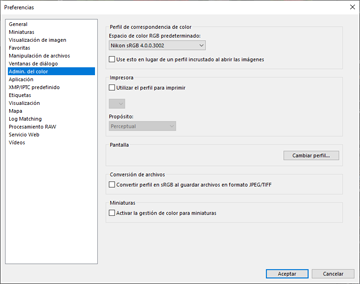
[Perfil de correspondencia de color] (Windows) / [Perfiles predeterminados para imágenes] (Mac OS)
Especifica la configuración relacionada con los perfiles de color.
[Espacio de color RGB predeterminado:] (Windows) / [RGB predeterminado:] (Mac OS)
Es posible sustituir el perfil de color predeterminado.
Para hacerlo, haga clic en  y seleccione un perfil.
y seleccione un perfil.
 y seleccione un perfil.
y seleccione un perfil.Para obtener más información sobre el perfil de color, consulte “Perfiles de color proporcionados”.
[Use esto en lugar de un perfil incrustado al abrir las imágenes]
Seleccione esta opción para convertir automáticamente el perfil incrustado en la imagen en el perfil definido en [Espacio de color RGB predeterminado:] ([RGB predeterminado:] en Mac OS).
[Impresora]
Especifica la configuración relacionada con los perfiles de impresora.
[Utilizar el perfil para imprimir]
Si la opción está seleccionada, se puede modificar el perfil de impresora.
Para ello, haga clic en  y seleccione otro perfil de impresora.
y seleccione otro perfil de impresora.
 y seleccione otro perfil de impresora.
y seleccione otro perfil de impresora.[Propósito:]
Haga clic en  para seleccionar un esquema de correspondencia en la impresión.
para seleccionar un esquema de correspondencia en la impresión.
 para seleccionar un esquema de correspondencia en la impresión.
para seleccionar un esquema de correspondencia en la impresión.- [Colorimétrico relativo]
- Este propósito (esquema de correspondencia) proporciona gran precisión de color.
- Los colores que no se ajusten a la gama del perfil de impresora se imprimirán con los colores más parecidos disponibles.
- [Perceptual]
- Este propósito (esquema de correspondencia) proporciona un buen rendimiento, cercano al del perfil de impresora. Reduce la saturación y el brillo en el ajuste de todos los colores.
- Si la imagen contiene colores que no se ajusten a la gama del perfil de impresora seleccionado, todos los colores de la imagen se comprimir para ajustarse a la gama.
[Pantalla] (Windows) / [Perfil de pantalla] (Mac OS)
Cambia el perfil de visualización.
Para ello, haga clic en [Cambiar perfil...] y seleccione un perfil. Aparecerá la pantalla de configuración del sistema operativo del ordenador.
[Conversión de archivos]
Convierte el perfil de color durante la conversión de archivos.
- [Convertir perfil en sRGB al guardar archivos en formato JPEG/TIFF]
- Si selecciona esta opción, los datos de la imagen se convierten a espacio de color sRGB cuando se llevan a cabo las operaciones siguientes (se descarta el perfil de color incrustado):
Conversión de formatos de archivoConversión de archivos a JPEG o TIFF para cargar imágenes en NIKON IMAGE SPACE
[Miniaturas]
- [Activar la gestión de color para miniaturas]
- Si selecciona esta opción, se aplican los ajustes de la gestión de color a las miniaturas, tanto en la zona del Visualizador como en la Tira de diapositivas.
Aplicación de la configuración de [Admin. del color]
Los perfiles especificados en el menú [Admin. del color] se aplicarán la próxima vez que inicie ViewNX-i.
- Temas relacionados
- Imprimir imágenes
- Convertir y obtener archivos
